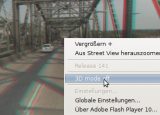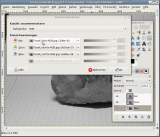Bielefeld: SIE wollen nicht auffliegen
Man stelle sich vor: im November startet endlich auch in Deutschland Google Street View. Tausende von Nerds stürzen sich sofort auf http://maps.google.de, tippen "BIELEFELD" ein, ziehen den Pegman auf die vermeintliche Hauptstraße und entdecken in Sekundenschnelle, dass sich an der Stelle nur ein paar Bäume und Feldwege befinden. Die Bielefeldverschwörung wäre augenblicklich aufgeflogen. Damit das nicht passiert, haben SIE jetzt eine Webseite online gestellt, in der SIE so tun, als plane die gesamte Stadt ihre eigene Verpixelung.
Was für eine kontraproduktive Aktion! Daran erkennt man doch erst recht, dass es sich bei BIELEFELD nur um ein Phantasieprodukt handeln kann. Stattdessen hätte man einfach Bilddaten einer realen Stadt verwenden können, zum Beispiel aus dem polnischen Zabrze. Welche physisch exisitierende Stadt würde sich schon vor Besuchern verbergen wollen? "Hilfe, Kundschaft! Versteckt euch, Touristen!"? Wer soll denn solche absurden Sätze wie "Die Stadt Bielefeld hat das Unternehmen Google mit Schreiben vom 1. Februar 2010 darauf hingewiesen, dass Aufnahmen der Stadt für den Dienst Google Street View generell nicht erwünscht sind." glauben? SIE stehen mit dem Rücken an der Wand.
Was für eine kontraproduktive Aktion! Daran erkennt man doch erst recht, dass es sich bei BIELEFELD nur um ein Phantasieprodukt handeln kann. Stattdessen hätte man einfach Bilddaten einer realen Stadt verwenden können, zum Beispiel aus dem polnischen Zabrze. Welche physisch exisitierende Stadt würde sich schon vor Besuchern verbergen wollen? "Hilfe, Kundschaft! Versteckt euch, Touristen!"? Wer soll denn solche absurden Sätze wie "Die Stadt Bielefeld hat das Unternehmen Google mit Schreiben vom 1. Februar 2010 darauf hingewiesen, dass Aufnahmen der Stadt für den Dienst Google Street View generell nicht erwünscht sind." glauben? SIE stehen mit dem Rücken an der Wand.